L'ID Apple è associato a molte cose che puoi fare con i dispositivi e i servizi Apple. Quando desideri sincronizzare i dati iOS su un altro dispositivo Apple o acquistare su App Store, devi prima accedere con il tuo ID Apple e la password per confermare il tuo account. Quindi, sarà piuttosto fastidioso quando tu password Apple ID dimenticata.
Oggigiorno, sempre più utenti si affidano a Face ID o Touch ID per verificare l'identità. Quindi, risulta essere un problema comune che hai dimenticato la password per il tuo account ID Apple. Ecco la domanda, cosa fare se hai dimenticato la password dell'ID Apple?
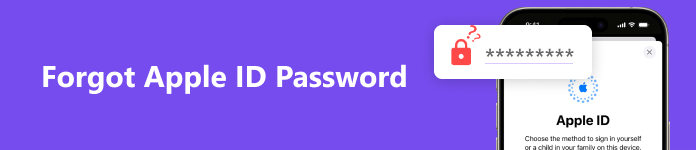
La cosa buona è che ci sono ancora modi per aiutarti recuperare e ritrovare la password dell'ID Apple dimenticata. Qui in questo post, ci piace condividere soluzioni efficaci per aiutarti a reimpostare o modificare la password del tuo ID Apple. Inoltre, puoi imparare un modo semplice per eseguire direttamente rimuovere la password dell'ID Apple dimenticata.
- Parte 1. Modifica la password dell'ID Apple dall'autenticazione a due fattori
- Parte 2. Reimposta la password dell'ID Apple tramite domande di sicurezza o e-mail
- Parte 3. Modo professionale per rimuovere l'ID Apple senza password
- Parte 4. Domande frequenti sulla password ID Apple dimenticata
Parte 1. Modifica la password dell'ID Apple dall'autenticazione a due fattori
Quando hai dimenticato la password del tuo ID Apple, puoi fare affidamento Autenticazione a due fattori per cambiare il codice di accesso originale con uno nuovo.
L'autenticazione a due fattori è una funzionalità iOS che garantisce che il tuo account Apple possa accedere solo al tuo dispositivo Apple fidato. Può violare la password dell'ID Apple e impedire a un utente non autorizzato di accedere al tuo account. Se il tuo dispositivo iOS è stato considerato attendibile da esso, puoi fare affidamento su di esso per ritrovare la password dell'ID Apple dimenticata.
Passo 1 Quando desideri modificare la password dell'ID Apple tramite l'autenticazione a due fattori, assicurati che sul tuo dispositivo iOS sia installato iOS 10 o una versione successiva.
Passo 2 Apri Impostazioni profilo app e quindi fai clic sul tuo account iCloud. Quindi tocca il Password & Sicurezza opzione per accedere alla sua interfaccia principale.
Passo 3 Ora puoi toccare Cambiare la password opzione per cambiare la password dell'ID Apple che hai dimenticato. Durante questo passaggio, ti viene richiesto di inserire la password del tuo iPhone.
Passo 4 Inserisci la nuova password dell'ID Apple e inserisci di nuovo la password per confermare l'operazione. Successivamente, puoi accedere facilmente al tuo account Apple con la nuova password.
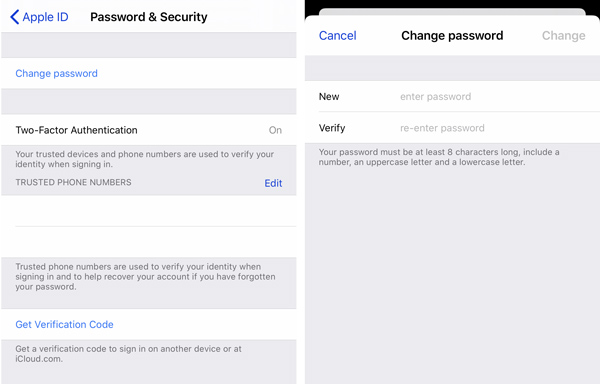
Parte 2. Reimposta la password dell'ID Apple tramite domande di sicurezza o e-mail
Apple fornisce un sito Web per gestire il tuo "ID Apple" e reimpostare la password dimenticata. Per trovare la password dimenticata per l'ID Apple, puoi anche fare affidamento sulla domanda di sicurezza o sull'e-mail che hai impostato. Puoi reimpostare la password del tuo ID Apple e riottenere l'accesso al tuo account.
Passo 1 Apri il browser e vai alla pagina ufficiale dell'ID Apple. Quando arrivi lì, fai clic sul file Hai dimenticato l'ID Apple o la password. Qui puoi anche accedere al file iforgot.mela .
Passo 2 Immettere le informazioni e l'indirizzo e-mail come richiesto, quindi fare clic su Continua.
Passo 3 Scegli Devo resettare la mia password e quindi fare clic sul Continua pulsante.
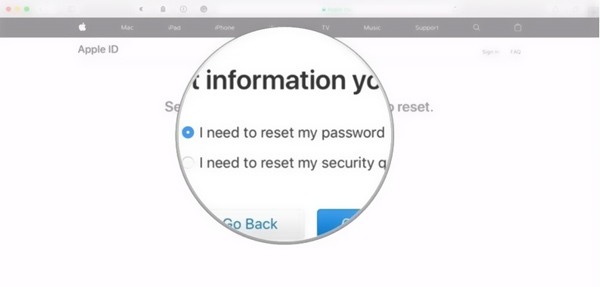
Passo 4 Ora puoi scegliere tra Rispondere alle domande di sicurezza or Ricevere un'email secondo le tue necessità. Successivamente, puoi seguire le istruzioni per reimpostare la password dell'ID Apple dimenticata. Dai un'occhiata come ripristinare l'ID Apple
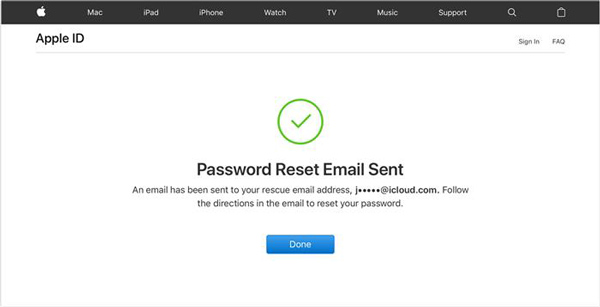
Parte 3. Modo professionale per rimuovere l'ID Apple senza password
Oltre ai metodi sopra, puoi anche scegliere di rimuovere direttamente la password dell'ID Apple originale. Per farlo, devi fare affidamento sul dispositivo di rimozione password ID Apple professionale, Sblocco iOS. È appositamente progettato per affrontare vari problemi di dimenticanza delle password. iOS Unlocker ha la capacità di rimuovere la password dell'ID Apple dimenticata.

4,000,000+ Download
Rimuovi direttamente la password dell'ID Apple dimenticata.
Cancella il passcode dell'iPhone dallo schermo bloccato, disabilitato, rotto.
Sblocca blocco schermo, Face ID, Touch ID, password digitale su iPhone / iPad / iPod.
Ignora rapidamente il passcode dello schermo o delle restrizioni sullo schermo senza perdita di dati.
Passo 1 Innanzitutto, dovresti fare doppio clic sul pulsante di download in alto e quindi seguire le istruzioni sullo schermo per installare gratuitamente ed eseguire questo dispositivo di rimozione della password dell'ID Apple sul tuo computer.
Passo 2 Quando si accede all'interfaccia principale, selezionare Rimuovi ID Apple caratteristica. Quindi puoi collegare il tuo dispositivo iOS ad esso con un cavo USB lampo. Ricordati di toccare Affidati ad sullo schermo del dispositivo.
Passo 3 Ora puoi semplicemente fare clic su Inizio per iniziare a rimuovere l'ID Apple e l'account iCloud associati al tuo dispositivo iOS. In questo modo, puoi rimuovere facilmente la password dell'ID Apple che hai dimenticato.

In pochi clic, puoi rimuovere facilmente la password dell'ID Apple dimenticata. Successivamente, puoi creare una nuova password per il tuo ID Apple. Questo iOS Unlocker ti consente anche di farlo entrare in un iPhone bloccato facilmente. Puoi scaricarlo gratuitamente e provarlo.
Parte 4. Domande frequenti sulla password ID Apple dimenticata
Domanda 1. Come eliminare l'ID Apple da iPhone?
Se desideri eliminare il tuo ID Apple da iPhone, puoi farlo ripristinando tutte le impostazioni. Basta aprire l'app Impostazioni e scegliere la scheda Generale. Quindi tocca Ripristina per accedere all'interfaccia principale di Ripristino. Ora puoi toccare l'opzione Ripristina tutte le impostazioni per rimuovere il tuo ID Apple dal dispositivo iOS.
Domanda 2. Come rimuovere il dispositivo dall'ID Apple su iPhone?
Vai all'app Impostazioni e tocca il tuo account iCloud. Quindi puoi scorrere verso il basso per individuare i tuoi dispositivi utilizzando lo stesso ID Apple. Seleziona il dispositivo che desideri rimuovere, quindi tocca Rimuovi per confermare l'operazione.
Domanda 3. Come rimuovere l'ID Apple da un iPhone bloccato?
Quando ottieni un iPhone bloccato e desideri rimuovere l'ID Apple da esso, puoi fare affidamento sull'iOS Unlocker consigliato. Offre un modo semplice per cancellare l'ID Apple originale sul tuo iPhone bloccato.
Domanda 4. Qual è la differenza tra ID Apple e ID iCloud?
Anche tu puoi accedervi con lo stesso ID e-mail, l'ID Apple e l'ID iCloud sono due account diversi. Puoi utilizzare l'ID Apple per accedere al tuo account iCloud. Inoltre, iCloud può essere considerato un servizio aggiuntivo aggiunto al login dell'ID Apple. Ecco perché potresti confonderli come lo stesso account.
Conclusione
Dovresti impostare una password complessa per il tuo ID Apple. L'ID Apple è connesso a molti servizi Apple e contiene i tuoi dati personali. Ma con così tante password che devi ricordare, potresti facilmente dimenticare la password per il tuo account Apple.
Quando si password ID Apple dimenticata e il tuo La password dell'ID Apple non funziona, puoi fare affidamento sui metodi sopra per modificare, recuperare o rimuovere la password dell'ID Apple dimenticata. Se hai ancora domande sulla password dell'ID Apple, puoi lasciarci un messaggio nel commento.








